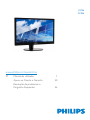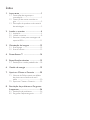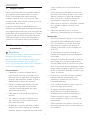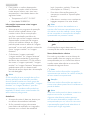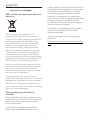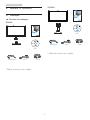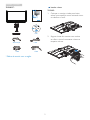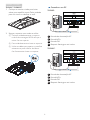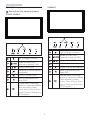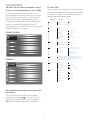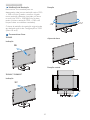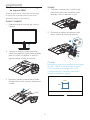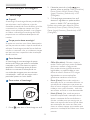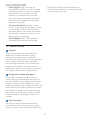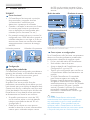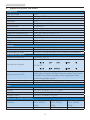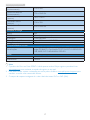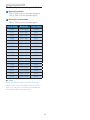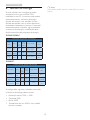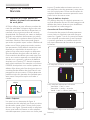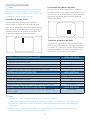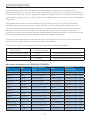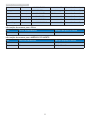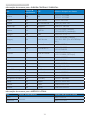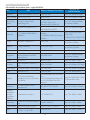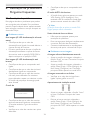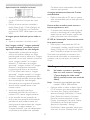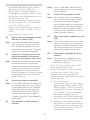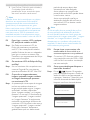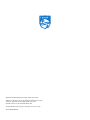Philips 221B6LPCB/00 Manual do usuário
- Categoria
- TVs
- Tipo
- Manual do usuário
Este manual também é adequado para

Índice
1. Importante .............................................1
1.1 Precauções de segurança e
manutenção .....................................................1
1.2 Descrição das notas contidas no
guia ........................................................................2
1.3 Eliminação do produto e do material
de embalagem ................................................3
2. Instalar o monitor ................................4
2.1 Instalação ...........................................................4
2.2 Utilizar o monitor .........................................8
2.3 Remover a base para montagem de
suporte VESA ............................................... 11
3. Otimização da imagem ......................12
3.1 SmartImage ...................................................12
3.2 SmartContrast .............................................13
4. PowerSensor™ ..................................14
5. Especicaçõestécnicas .....................15
5.1 Resoluçãoemodospredenidos.....18
6. Gestão de energia ..............................19
7. Apoio ao Cliente e Garantia ...........20
7.1 Normas da Philips quanto ao defeito
de píxeis nos monitores de ecrã
plano .................................................................20
7.2 Apoio ao Cliente e Garantia ...............22
8. Resolução de problemas e Perguntas
frequentes ............................................26
8.1 Resolução de problemas .......................26
8.2 Perguntas frequentes gerais ................. 27

1
1. Importante
1. Importante
Este manual electrónico do utilizador destina-
se a qualquer pessoa que utilize o monitor
Philips. Leia atentamente este manual de
utilizador antes de usar o seu monitor. Este
manual contém informações e notas acerca da
utilização do seu monitor.
A garantia da Philips se aplica desde que o
produto seja devidamente manuseado para seu
uso indicado, de acordo com suas instruções de
operação e sob a apresentação de uma factura
original ou de um recibo de venda, indicando
a data da compra, o nome do revendedor, o
modelo e o número de fabrico do produto.
1.1 Precauçõesdesegurançae
manutenção
Advertências
O uso dos controles, ajustes ou procedimentos
diferentesdosespecicadosnessa
documentação pode resultar em exposição a
choque, perigos elétricos e/ou mecânicos.
Leia e siga as instruções abaixo para conectar e
utilizar o monitor do seu computador.
Funcionamento
• Mantenha o monitor afastado da luz
solar directa, luz forte e qualquer outra
fonte de calor. A exposição prolongada a
este tipo de ambientes poderá originar a
descoloração e danos no monitor.
• Retire os objetos que possam cair nos
orifícios de ventilação ou perturbem
o arrefecimento adequado das peças
eletrónicas do monitor.
• Não tape os orifícios de ventilação no
armário.
• Ao instalar o monitor, certifique-se de
que a tomada e a ficha elétricas ficam
facilmente acessíveis.
• Se desligar o monitor retirando o cabo
elétrico ou o cabo elétrico de corrente
contínua, espere 6 segundos antes de voltar
a ligar o cabo para um funcionamento
normal.
• Utilize sempre o cabo elétrico aprovado
fornecido pela Philips. Se não tiver o cabo
elétrico, contacte o centro de assistência
local. (Consulte o capítulo “Centro de
Informações e Apoio ao Cliente”)
• Não sujeite o monitor a vibrações violentas
ou a grandes impactos durante a sua
utilização.
• Não bata nem deixe cair o monitor
durante o funcionamento ou transporte.
Manutenção
• Para evitar possíveis danos no seu monitor,
não exerça demasiada pressão no ecrã
LCD. Ao deslocar o monitor, levante-o
segurando na moldura; não levante o
monitor colocando a mão ou dedos no
ecrã LCD.
• Se não utilizar o monitor durante um
período prolongado de tempo, desligue-o
da tomada.
• Desligue o monitor da tomada se precisar
de o limpar com um pano ligeiramente
húmido. Pode limpar o ecrã com um pano
seco se o monitor estiver desligado. Porém,
nunca utilize solventes orgânicos, tais como
álcool ou líquidos à base de amoníaco para
limpar o monitor.
• Para evitar o risco de choques ou danos
permanentes no equipamento, não
exponha o monitor ao pó, chuva ou
humidade excessiva.
• Se o monitor se molhar, limpe-o com um
pano seco logo que possível.
• Se alguma substância estranha ou
água penetrar no monitor, desligue-o
imediatamente e retire o cabo elétrico.
Depois, remova a água ou qualquer
outra substância e envie-o ao centro de
manutenção.
• Não armazene nem utilize o monitor em
locais expostos ao calor, luz solar direta ou
frio extremo.

2
1. Importante
• Para garantir o melhor desempenho
do monitor e poder utilizá-lo durante
muito tempo, utilize-o num local com
temperaturas e humidades dentro dos
seguintes limites.
• Temperatura: 0-40°C 32-104°F
• Humidade: 20-80% RH
Informaçõesimportantessobreimagens
residuais/fantasma
• Ative sempre um programa de proteção
de ecrã móvel quando deixar o seu
monitor inativo. Ative uma aplicação
que faça a atualização periódica do
ecrã caso este mostre imagens estáticas.
Apresentação ininterrupta de imagens
imóveis ou estáticas durante um longo
período pode causar o efeito de “imagem
queimada” no seu ecrã, também conhecido
como “imagem residual” ou “imagem
fantasma”.
• O fenómeno “imagem queimada”,
“imagem residual” ou “imagem fantasma”
é amplamente conhecido na tecnologia
de fabrico de monitores LCD. Na maioria
dos casos, a “imagem queimada”, “imagem
residual” ou “imagem fantasma” desaparece
gradualmente após um determinado
período de tempo, depois de a alimentação
ter sido desligada.
Aviso
A não ativação de uma proteção de ecrã ou
de uma aplicação de atualização periódica
do ecrã, poderá resultar em casos graves de
aparecimento de “imagens queimadas”, “imagens
residuais” ou “imagens fantasma”, que não
desaparecem e o problema não poderá ser
reparado. Os danos acima mencionados não
estão cobertos pela garantia.
Assistência
• A tampa da caixa só deve ser aberta por
um técnico de assistência habilitado.
• Se for necessário algum documento
para efeitos de reparação ou integração,
contacte com o centro de assistência
local. (consulte o capítulo “Centro de
Informações ao Cliente”)
• Para obter informações acerca do
transporte, consulte as “Especificações
técnicas”.
• Não deixe o monitor num carro/porta-
bagagens exposto à luz solar direta.
Nota
Consulte um técnico de assistência se o
monitor não funcionar normalmente ou se
não estiver certo da medida a tomar depois
de ter cumprido as instruções de utilização
apresentadas no presente manual.
1.2 Descrição das notas contidas no
guia
As subsecções a seguir descrevem as
convenções das notas usadas nesse documento.
Notas, Advertências e Avisos
Em todo o guia podem ocorrer blocos de
textos podem estar em negrito ou itálico e
acompanhados por um ícone. Estes blocos
contêm notas, advertências ou avisos. São
utilizadas da seguinte forma:
Nota
Esse ícone indica informações e sugestões
importantes que auxiliam na melhor utilização
do seus sistema computacional.
Atenção
Esse ícone indica informações que explicam
como evitar danos potenciais ao hardware ou
perda de dados.
Aviso
Esse ícone indica possíveis danos materiais e
explica como evitar o problema.
Algumas advertências podem aparecer
em formatos alternados e podem não ser
acompanhadas por um ícone. Em tais casos,
aapresentaçãoespecícadaadvertênciaé
imposta pelo órgão regulador.

3
1. Importante
1.3 Eliminação do produto e do
material de embalagem
REEE-ResíduosdeEquipamentosElétricose
Eletrónicos
This marking on the product or on its
packaging illustrates that, under European
Directive 2012/19/EU governing used electrical
and electronic appliances, this product may
not be disposed of with normal household
waste. You are responsible for disposal of
this equipment through a designated waste
electrical and electronic equipment collection.
To determine the locations for dropping off
such waste electrical and electronic, contact
yourlocalgovernmentofce,thewastedisposal
organization that serves your household or the
store at which you purchased the product.
Your new monitor contains materials that can
be recycled and reused. Specialized companies
can recycle your product to increase the
amount of reusable materials and to minimize
the amount to be disposed of.
All redundant packing material has been
omitted. We have done our utmost to make the
packaging easily separable into mono materials.
Pleasendoutaboutthelocalregulationson
how to dispose of your old monitor and packing
from your sales representative.
Taking back/Recycling Information for
Customers
Philips establishes technically and economically
viable objectives to optimize the environmental
performance of the organization's product,
service and activities.
From the planning, design and production
stages, Philips emphasizes the important of
making products that can easily be recycled. At
Philips, end-of-life management primarily entails
participation in national take-back initiatives
and recycling programs whenever possible,
preferably in cooperation with competitors,
which recycle all materials (products and related
packaging material) in accordance with all
Environmental Laws and taking back program
with the contractor company.
Your display is manufactured with high quality
materials and components which can be
recycled and reused.
To learn more about our recycling program
please visit
http://www.philips.com/a-w/about/sustainability.
html

4
2. Instalar o monitor
2. Instalar o monitor
2.1 Instalação
Conteúdo da embalagem
221S6LS:
221S6
©
2
0
1
5
K
o
n
i
n
k
l
i
j
k
e
P
h
i
l
i
p
s
N
V
A
.
.
l
r
l
i
g
h
t
s
e
r
s
e
r
v
e
d
U
.
n
a
u
t
h
o
r
e
i
z
d
d
l
u
p
i
c
a
t
i
o
n
i
a
s
l
v
i
o
i
a
t
o
n
o
f
p
a
p
l
a
i
c
b
l
e
l
a
w
s
.
M
a
d
e
a
n
d
p
t
r
i
n
e
d
i
n
C
h
n
i
a
.
V
e
r
s
i
o
n
Philips and the Philips’ Shield Emblem are registered trademarks of
Philips N.V.
Koninklijke Philips N.V. and are used under license from Koninklijke
Monitor drivers
使用 前请阅读使用说明
User’s Manual
保留备用
* VGAAlimentação * DVI
* CD
* Difere de acordo com a região.
221S6LC:
221S6
©
1
2
0
5
n
K
o
k
i
n
j
l
i
k
e
P
h
i
p
l
i
s
N
V
A
l
.
.
r
g
l
i
h
t
s
r
e
s
e
r
v
e
d
U
.
n
t
a
u
h
o
r
e
i
z
d
d
l
u
p
a
i
c
t
i
o
n
i
s
a
l
v
i
o
i
a
t
o
n
o
f
p
a
p
l
a
i
c
b
l
e
l
a
w
s
.
M
a
d
e
a
n
d
p
t
r
i
n
e
d
n
i
C
h
n
i
a
.
V
e
r
s
i
o
n
Philips and the Philips’ Shield Emblem are registered trademarks of
Philips N.V.
Koninklijke Philips N.V. and are used under license from Koninklijke
Monitor drivers
使用 前请阅读使用说明
User’s Manual
保留备用
* VGAAlimentação * DVI
* CD
* Difere de acordo com a região.

5
2. Instalar o monitor
221B6LPC:
221B6
©
1
2
0
5
n
K
o
k
i
n
j
l
i
k
e
P
h
i
l
i
p
s
N
V
A
.
.
l
r
l
i
g
h
t
s
r
e
s
e
r
v
e
d
.
U
n
a
u
t
h
o
r
e
i
z
d
d
u
p
l
i
c
a
t
i
o
n
i
a
s
l
v
i
o
i
a
t
o
n
o
f
p
a
p
l
a
i
c
b
l
e
l
a
w
s
M
.
a
d
e
a
n
d
p
t
r
i
n
e
d
i
n
C
h
n
i
a
.
V
e
r
s
n
i
o
Philips and the Philips’ Shield Emblem are registered trademarks of
Philips N.V.
Koninklijke Philips N.V. and are used under license from Koninklijke
Monitor drivers
使用 前请阅读使用说明
User’s Manual
保留备用
* VGA
Alimentação
* DVI
* CD
Áudio
* Difere de acordo com a região.
Instalar a base
221S6LS:
1. Coloque o monitor virado para baixo
sobre uma superfície macia evitando riscar
oudanicaroecrã.
2. Segure a base do monitor com ambas
as mãoseinsirarmementeabasena
respetiva coluna.

6
2. Instalar o monitor
221S6LC, 221B6LPC:
1. Coloque o monitor virado para baixo
sobre uma superfície macia. Tenha cuidado
paranãoriscaroudanicaroecrã.
2. Segure o suporte com ambas as mãos.
(1) Coloque cuidadosamente o suporte
na área de montagem VESA até que o
trincoxenosuporte.
(2) Fixe cuidadosamente a base no suporte.
(3) Utilize os dedos para apertar o parafuso
existente na parte inferior da base e
xermementeabasenosuporte.
1
3
2
Conexão ao seu PC
221S6LS:
1
2
1
2
3
4
3
1
Entrada de alimentação AC
2
Entrada VGA
3
Entrada DVI
4
Bloqueio Kensington anti-roubo
221S6LC:
1
2
1
2
3
4
3
1
Entrada de alimentação AC
2
Entrada VGA
3
Entrada DVI
4
Bloqueio Kensington anti-roubo

7
2. Instalar o monitor
221B6LPC:
1
2
1
2
3
3
5
4
6
1
Entrada de alimentação AC
2
Entrada VGA
3
Entrada DVI
4
Entrada de áudio
5
Tomada para auscultadores
6
Bloqueio Kensington anti-roubo
Ligar ao PC
1. Liguermementeocabodealimentaçãoà
parte de trás do monitor.
2. Desligue o computador e retire o cabo de
alimentação.
3. Ligue o cabo de sinal do monitor ao
conector de vídeo localizado na traseira do
computador.
4. Ligue o cabo de alimentação do
computador e do monitor a uma tomada.
5. Ligue o computador e o monitor. Se
visualizar uma imagem no ecrã do monitor,
é porque a instalação está concluída.

8
2. Instalar o monitor
2.2 Utilizar o monitor
Descrição da visão frontal do produto
221S6LS, 221S6LC:
7
6
25
4
3
1
Ligar e Desligar o monitor.
Aceder ao menu OSD
.
ConrmaroajustedoOSD.
Ajustar o menu OSD.
Seleccionar o nível de controlo
SmartPower.
Ajustar o nível de brilho.
Voltar ao nível anterior do
menu OSD.
Tecla de atalho
SmartImage
.
Existem 6 modos para seleção:
Ofce(Escritório),Photo
(Fotos), Movie (Filmes), Game
(Jogos), Economy (Económico),
Off (Desligado).
221B6LPC:
7
6
25
4
3
1
Ligar e Desligar o monitor.
Aceder ao menu OSD
.
ConrmaroajustedoOSD.
Ajustar o menu OSD.
SENSOR PowerSensor
Ajustar o volume do altifalante.
Voltar ao nível anterior do
menu OSD.
Tecla de atalho
SmartImage
.
Existem 6 modos para seleção:
Ofce(Escritório),Photo
(Fotos), Movie (Filmes), Game
(Jogos), Economy (Económico),
Off (Desligado).

9
2. Instalar o monitor
Descrição do menu apresentado no ecrã
Oqueéomenuapresentadonoecrã(OSD)?
O menu de exibição no ecrã (OSD) é uma
funcionalidade incluída em todos os monitores
LCDdaPhilips.Permitequeoutilizadornal
regule diretamente o desempenho do ecrã
ou selecione funções do monitor diretamente
através da janela de instruções no ecrã. É
apresentado um interface de monitor amigo do
utilizador idêntico ao seguinte:
221S6LS, 221S6LC:
221B6LPC:
Instruçõesbásicasesimplesacercadasteclas
de controlo.
No menu OSD apresentado acima, pode
pressionar os botões no painel frontal do
monitor para deslocar o cursor e pressionar
OKparaconrmaraescolhaoualteração.
O menu OSD
Segue abaixo uma visão geral da estrutura do
Menu Apresentado no Ecrã. Estas informações
poderão ser usadas como referência quando
desejar fazer diferentes ajustes.
Main menu Sub menu
Picture
OSD Settings
Setup
Language
Color
Audio
Input
Picture Format
Brightness
Contrast
Horizontal
Vertical
Transparency
OSD Time Out
H.Position
Auto
V.Position
Phase
Clock
Resolution Notication
Reset
Information
Color Temperature
sRGB
User Dene
Volume
Mute
Sharpness
SmartContrast
Gamma
VGA
DVI
English, Deutsch, Español, Ελληνική, Français, Italiano, Maryar,
Nederlands, Português, Português do Brazil,Polski,
Русский ,Svenska,Suomi,Türkçe,Čeština,Українська,
简体中文, 繁體中文,日本語,한국어
(available for selective models)
(available for selective models)
PowerSensor
On
O
(available for selective models)
Wide Screen, 4:3
0~100
0~100
0~100
0~100
O, 1, 2, 3, 4
5s, 10s, 20s, 30s, 60s
0~100
On, O
Yes, No
0~100
0~100
0~100
5000K, 6500K, 7500K,
8200K, 9300K, 11500K
Red: 0~100
Green: 0~100
Blue: 0~100
0~100
On, O
0~100
On, O
1.8, 2.0, 2.2, 2.4, 2.6
(0,1,2,3,4)
(available for selective models)

10
2. Instalar o monitor
NoticaçãodeResolução
Este monitor foi concebido para um
desempenho ideal na sua resolução nativa, 1920
× 1080 a 60 Hz. Quando o monitor é ligado
numa resolução diferente, é emitido um alerta
no ecrã: Use 1920 × 1080 @ 60 Hz for best
results (Utilize a resolução 1920 × 1080 a 60
Hz para obter os melhores resultados).
O alerta da exibição da resolução original pode
serdesligadoapartirdoConguraçãonoOSD
(Menu no ecrã).
Características físicas
221S6LS
Inclinação
20
-5
221S6LC, 221B6LPC
Inclinação
20
-5
Rotação
+75
-75
Ajuste da altura
110mm
Rotação vertical
90
0

11
2. Instalar o monitor
2.3 Remover a base para montagem
de suporte VESA
Antes de desmontar a base do monitor, siga
as instruções indicadas abaixo para evitar
quaisquer danos ou ferimentos.
221S6LC, 221B6LPC:
1. Estenda a base do monitor até à altura
máxima.
2. Coloque o monitor virado para baixo
sobre uma superfície macia. Tenha cuidado
paranãoriscaroudanicaroecrã.Em
seguida, levante a base do monitor.
3. Enquanto mantém pressionado o botão
de libertação, incline e base e deslize para
a retirar.
221S6LS:
1. Coloque o monitor com o ecrã virado
para baixo sobre uma superfície macia
evitandoriscaroudanicaroecrã.
2. Pressione as patilhas de bloqueio para
retirar a base da coluna de suporte.
1
Nota
Este monitor aceita uma interface de montagem
de 100 x 100mm compatível com a norma
VESA. Parafuso de montagem VESA M4.
Contacte sempre o fabricante caso deseja
efetuar a instalação na parede.
100mm
100mm

12
3. Otimização da imagem
3. Otimização da imagem
3.1 SmartImage
Oqueé?
AtecnologiaSmartImageoferecepredenições
que otimizam o ecrã conforme o tipo de
conteúdo, ajustando de forma dinâmica o brilho,
o contraste e a nitidez em tempo real. Quer
esteja a usar aplicações de texto, a ver imagens
ou vídeos, a tecnologia SmartImage da Philips
proporciona um excelente desempenho do
monitor.
Porqueprecisodestatecnologia?
Se quiser um monitor com ótimo desempenho
que lhe permite ver todo o tipo de conteúdo, o
software SmartImage ajusta de forma dinâmica
o brilho, o contraste, a cor e a nitidez em tempo
real para otimizar a experiência de visualização
do seu monitor.
Comofunciona?
A SmartImage é uma tecnologia de ponta
exclusiva da Philips que analisa o conteúdo
mostrado no ecrã. Com base no cenário
escolhido, o SmartImage ajusta de forma
dinâmica o contraste, a saturação da cor
e a nitidez das imagens para uma otimizar
a visualização - tudo isto em tempo real e
premindo apenas um único botão.
ComoactivaroSmartImage?
1. Prima para abrir o SmartImage no ecrã.
2. Mantenha premido o botão para
alternar entre as opções Ofce(Escritório),
Photo (Fotos), Movie (Filmes), Game
(Jogos), Economy (Económico) e Off
(Desligado).
3. O SmartImage permanecerá no ecrã
durante 5 segundos ou pode também
premirobotão“OK”paraconrmar.
Existemseismodosparaselecção:Ofce
(Escritório), Photo (Fotos), Movie (Filmes),
Game (Jogos), Economy (Económico) e Off
(Desligado).
Photo
Movie
Game
Economy
ff
Office
SmartImage
• Office(Escritório): Otimiza o texto e
reduz o brilho para uma maior facilidade
de leitura e reduzir a fadiga ocular.
Este modo otimiza significativamente a
legibilidade e a produtividade ao usar
folhas de cálculo, ficheiros PDF, artigos
digitalizados ou outras aplicações
geralmente usadas em escritórios.
• Photo(Fotos): Este modo combina a
saturação da cor, o contraste dinâmico e a
otimização da nitidez para que possa ver
fotos e outras imagens com uma excelente
nitidez e com cores vibrantes - tudo isto
sem efeitos artificiais e cores desvanecidas.
• Movie(Filmes): Este modo aumenta a
luminância, aprofunda a saturação da cor,
ajusta o contraste de forma dinâmica e
otimiza a nitidez para que consiga ver as
áreas mais escuras dos seus clips de vídeo
sem atenuação das cores nas áreas mais
claras ao mesmo tempo que mantém que
permite a visualização de vídeos com cores
naturais.

13
3. Otimização da imagem
• Game(Jogos): Ligue o circuito de
aceleração para obter um melhor tempo
de resposta, reduzir as arestas irregulares
para objetos em movimento no ecrã,
melhorar o contraste para cenas com
pouca ou muita luminosidade. Este perfil
proporciona aos jogadores uma melhor
experiência de jogos.
• Economy(Económico): Neste modo, o
brilho e o contraste são ajustados e é feita
a sintonização fina da luz de fundo para
que possa obter uma correta visualização
das aplicações usadas no escritório e um
baixo consumo de energia.
• Off(Desligado): Não é feita qualquer
otimização por parte do SmartImage.
3.2 SmartContrast
Oqueé?
Tecnologia exclusiva que analisa de forma
dinâmica o conteúdo exibido no ecrã e
optimiza automaticamente a relação de
contraste do monitor para uma máxima nitidez
e uma melhor experiência de visualização.
Esta tecnologia aumenta a luz de fundo para
proporcionar imagens mais claras, nítidas e
brilhantes ou diminui a mesma para que possa
ver imagens nítidas contra fundos escuros.
Porqueprecisodestatecnologia?
Para poder ver imagens nítidas e para um
maior conforto de visualização seja qual for o
tipo de conteúdo. A tecnologia SmartContrast
controla e ajusta de forma dinâmica a luz de
fundo para proporcionar imagens de vídeo mais
claras, nítidas e brilhantes e para tornar o texto
mais legível. Ao reduzir o consumo de energia
por parte do monitor, está a poupar na conta
da electricidade e a prolongar a vida útil do
monitor.
Comofunciona?
Ao activar o SmartContrast este analisa o
conteúdo que está a exibir em tempo real e
ajusta as cores e a intensidade da luz de fundo.
Esta função irá optimizar dinamicamente o
contraste para poder tirar o máximo partido
dos seus vídeos ou jogos.

14
4. PowerSensor™
4. PowerSensor™
221B6LPC
Comofunciona?
• O PowerSensor funciona sob o princípio
de transmissão e recepção de sinais
“infravermelhos” inofensivos para
determinar a presença do utilizador.
• Quando o utilizador se encontra em frente
ao monitor, este funciona normalmente
com as definições pré-configuradas pelo
utilizador (brilho, contraste, cor, etc.)
• Por exemplo, assumindo que o monitor foi
configurado com 100% de brilho, quando o
utilizador abandona o seu lugar e já não se
encontra em frente ao monitor, este reduz
automaticamente o consumo de energia
até 80%.
Utilizador presente Utilizador não presente
ttaW
O consume de energia ilustrado acima serve apenas como referência
Conguração
Conguraçõespredenidas
OPowerSensorestáconguradoparadetetara
presença do utilizador a uma distância de entre
30 e 100 cm do ecrã e entre cinco graus à
esquerda ou à direita do monitor.
Conguraçõespersonalizadas
Sepreferircarnumaposiçãoforados
parâmetrosmencionadosacima,denaumsinal
maiselevadoparaumaecáciadedeteçãoideal:
Quantomaisaltaforadenição,maisforteserá
osinaldedeteção.Paraumamaioreciênciado
PowerSensoreumadeteçãoecaz,posicione-
se diretamente em frente ao seu monitor.
• Se preferir posicionar-se a mais de 100
cm do monitor utilize o sinal de deteção
máximo para distâncias de até 120 cm.
(configuração 4)
• Dado que as roupas em tons escuros
tendem a absorver os sinais infravermelhos
mesmo que o utilizador esteja a menos
de 100 cm do monitor, aumente a força
do sinal quando utilizar peças de vestuário
escuras.
Botão de atalho Distância do sensor
3
Modo horizontal/vertical
ATTENTION
PowerSensor off
ATTENTION
PowerSensor off
As ilustrações acima servem apenas como referência e poderão não
reetirexatamenteoecrãdestemodelo.
Comoajustarascongurações
Se o PowerSensor não funcionar corretamente
dentroouforadosparâmetrospredenidos,
pode ajustar a deteção do seguinte modo:
• Prima a tecla de atalho do PowerSensor.
• Será exibida a barra de ajuste.
• Ajuste a deteção do PowerSensor para a
Configuração 4 e prima OK.
• Teste a nova configuração para verificar se
o PowerSensor deteta corretamente a sua
posição.
• A função PowerSensor foi concebida
para funcionar apenas no modo de
Paisagem (posição horizontal). Depois
de ligado, o PowerSensor será desligado
automaticamente se o monitor for utilizado
no modo Vertical (90 graus / posição
vertical). Quando o monitor for colocado
novamente na posição predefinida
Horizontal, o PowerSensor voltará a ligar
automaticamente.
Nota
Um modo PowerSensor selecionado
manualmentecaráoperacionalatéqueeste
sejareajustadoouqueomodopredenido
seja selecionado. Caso considere que por
qualquer razão o PowerSensor se encontra
demasiadamente sensível ao movimento, ajuste
a força do sinal para um nível mais baixo.

15
5. Especicações técnicas
5. Especificaçõestécnicas
Imagens/Ecrã
Tipo de monitor LCD
Retroiluminação Sistema W-LED
Tamanho do ecrã 21,5'' Panorâmico (54,6 cm)
Proporção 16:9
Distância dos pixéis
0,248(H) mm x 0,248(V) mm
SmartContrast 20.000.000:1
Tempo de resposta (típico) 5 ms
Resolução ótima 1920 x 1080 a 60 Hz
Ângulo de visualização (típ.) 170° (H) / 160° (V) a C/R > 10
Cores do monitor 16,7 M
Taxa de atualização vertical 56 Hz - 76 Hz
Frequência horizontal 30 kHz - 83 kHz
sRGB SIM
Ligações
Entrada de sinal DVI (Digital), VGA (Analógico)
Sinal de entrada Sincronização separada, sincronização no verde
Entrada/saída de áudio 221B6LPC: Entrada de áudio de PC, saída para auscultadores
Facilidade de utilização
Altifalante incorporado 221B6LPC: 2 W x 2
Facilidade de utilização
221S6LS, 221S6LC:
221B6LPC:
Idiomas do menu OSD
Inglês, alemão, espanhol, grego, francês, italiano, húngaro,
neerlandês, português, português do brasil, polaco, russo, sueco,
nlandês,turco,checo,ucraniano,chinêssimplicado,chinês
tradicional, japonês, coreano
Outras características Suporte VESA (100x100 mm), bloqueio Kensington
Compatibilidade Plug & Play DDC/CI, sRGB, Windows 10/8.1/8/7, Mac OSX
Base
Inclinação -5 / +20 graus
Rotação 221S6LC, 221B6LPC: -75 / +75 graus
Ajuste da altura 221S6LC, 221B6LPC: 110mm
Rotação vertical 221S6LC, 221B6LPC: 90 graus
Alimentação(221S6LS/221S6LC)
Consumo
Tensão de entrada
AC a 100VAC,
50Hz
Tensão de entrada
AC a 115VAC,
60Hz
Tensão de entrada
AC a 230VAC,
50Hz
Funcionamento normal 19,29W (típ.) 19,39W (típ.) 19,49W (típ.)

16
5. Especicações técnicas
Suspensão (Espera) <0.3W (típ.) <0.3W (típ.) <0.3W (típ.)
Desligar <0.3W (típ.) <0.3W (típ.) <0.3W (típ.)
Dissipação de calor*
Tensão de entrada
AC a 100VAC,
50Hz
Tensão de entrada
AC a 115VAC,
60Hz
Tensão de entrada
AC a 230VAC,
50Hz
Funcionamento normal 65,8 BTU/h (típ.) 66,2 BTU/h (típ.) 66,5 BTU/h (típ.)
Suspensão (Espera) <1,02 BTU/h (típ.) <1,02 BTU/h (típ.) <1,02 BTU/h (típ.)
Desligar <1,02 BTU/h (típ.) <1,02 BTU/h (típ.) <1,02 BTU/h (típ.)
Modo Ligado (modo ECO) 11,09 W(típ.)
LED indicador de alimentação
No modo: Branco, suspender/desligar: branco (intermitente)
Fonte de alimentação Incorporada, 100-240VAC, 50-60Hz
Alimentação(221B6LPC)
Consumo
Tensão de entrada
AC a 100VAC,
50Hz
Tensão de entrada
AC a 115VAC,
60Hz
Tensão de entrada
AC a 230VAC,
50Hz
Funcionamento normal 19,66W (típ.) 19,76W (típ.) 19,86W (típ.)
Suspensão (Espera) <0.3W (típ.) <0.3W (típ.) <0.3W (típ.)
Desligar <0.3W (típ.) <0.3W (típ.) <0.3W (típ.)
Desligar(Interruptor AC) 0 W (típ.) 0 W (típ.) 0 W (típ.)
Dissipação de calor*
Tensão de entrada
AC a 100VAC,
50Hz
Tensão de entrada
AC a 115VAC,
60Hz
Tensão de entrada
AC a 230VAC,
50Hz
Funcionamento normal 67,1 BTU/h (típ.) 67,4 BTU/h (típ.) 67,8 BTU/h (típ.)
Suspensão (Espera) <1,02 BTU/h (típ.) <1,02 BTU/h (típ.) <1,02 BTU/h (típ.)
Desligar <1,02 BTU/h (típ.) <1,02 BTU/h (típ.) <1,02 BTU/h (típ.)
Desligar(Interruptor AC) 0 BTU/h (típ.) 0 BTU/h (típ.) 0 BTU/h (típ.)
Modo Ligado (modo ECO) 11,01 W(típ.)
LED indicador de alimentação No modo: Branco, suspender/desligar: branco (intermitente)
Fonte de alimentação Incorporada, 100-240VAC, 50-60Hz
Dimensões
Produto com base (LxAxP)
511 x 483 x 227 mm (221B6LPC,221S6LC)
511 x 396 x 200 mm (221S6LS)
Produto sem base (LxAxP) 511 x 319 x 52 mm
Peso
Produto com base
4,83 kg (221B6LPC)
4,64 kg (221S6LC)
3,3 kg (221S6LS)
Produto sem base
2,99 kg (221B6LPC)
2,8 kg (221S6LC)
2,89 kg (221S6LS)
Condiçõesdefuncionamento
Intervalo de temperatura
(funcionamento)
0°C a 40°C

17
5. Especicações técnicas
Humidade relativa
(funcionamento)
20% a 80%
Pressão atmosférica
(funcionamento)
700 a 1060 hPa
Intervalo de temperatura
(inactivo)
-20°C a 60°C
Humidade relativa
(inactivo)
10% a 90%
Pressão atmosférica
(inactivo)
500 a 1060 hPa
Ambiente e energia
ROHS SIM
EPEAT Ouro (www.epeat.net)
Embalagem 100% reciclável
Substânciasespecícas caixa 100% isenta de PVC BFR
EnergyStar SIM
Compatibilidade e normas
Certicações
Marcação CE, FCC Classe B, SEMKO, cETLus, CU-EAC, TCO
edge(221B6LPC),CerticaçãoTCO,TUV-GS,TUV-ERGO,EPA,
PSB, WEEE, RCM, UKRAINIAN, ICES-003
Caixa
Cor Prateado/Preto, Preto
Acabamento Textura
Nota
1. O prémio de Ouro ou Prata EPEAT é válido apenas onde a Philips regista o produto. Visite
www.epeat.net para conhecer o estado do registo no seu país.
2. Estes dados estão sujeitos a alteração sem aviso prévio. Aceda a www.philips.com/support para
transferir a versão mais recente do folheto.
3. O tempo de resposta inteligente é o valor ideal dos testes GtG ou GtG (BW).

18
5. Especicações técnicas
5.1 Resoluçãoemodospredenidos
Resoluçãomáxima
1920 x 1080 a 60 Hz (entrada analógica)
1920 x 1080 a 60 Hz (entrada digital)
Resolução recomendada
1920 x 1080 a 60 Hz (entrada digital)
Freq.H.(kHz) Resolução Freq.V.(Hz)
31,47 720 x 400 70,09
31,47 640 x 480 59,94
35,00 640 x 480 66,67
37,86 640 x 480 72,81
37,50 640 x 480 75,00
37,88 800 x 600 60,32
46,88 800 x 600 75,00
48,36 1024 x 768 60,00
60,02 1024 x 768 75,03
44,77 1280 x 720 59,86
60 1280 x 960 60
63,89 1280 x 1024 60,02
79,98 1280 x 1024 75,03
55,94 1440 x 900 59,89
70,64 1440 x 900 74,98
65,29 1680 x 1050 59,95
67,50 1920 x 1080 60,00
Nota
Tenha em atenção que o monitor funciona
melhor com a sua resolução nativa de 1920 x
1080 a 60 Hz. Para uma melhor qualidade de
visualização, utilize esta resolução.
A página está carregando...
A página está carregando...
A página está carregando...
A página está carregando...
A página está carregando...
A página está carregando...
A página está carregando...
A página está carregando...
A página está carregando...
A página está carregando...
A página está carregando...
A página está carregando...
-
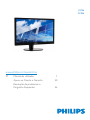 1
1
-
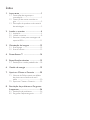 2
2
-
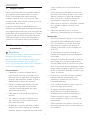 3
3
-
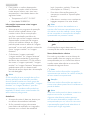 4
4
-
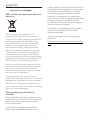 5
5
-
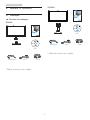 6
6
-
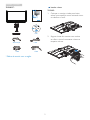 7
7
-
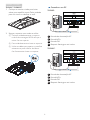 8
8
-
 9
9
-
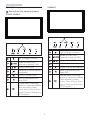 10
10
-
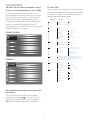 11
11
-
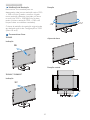 12
12
-
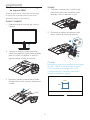 13
13
-
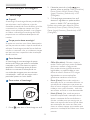 14
14
-
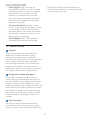 15
15
-
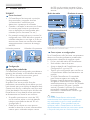 16
16
-
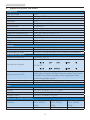 17
17
-
 18
18
-
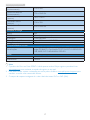 19
19
-
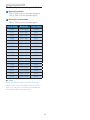 20
20
-
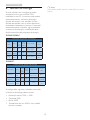 21
21
-
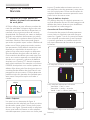 22
22
-
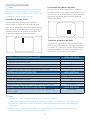 23
23
-
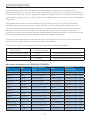 24
24
-
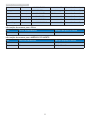 25
25
-
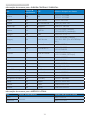 26
26
-
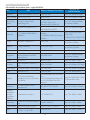 27
27
-
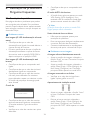 28
28
-
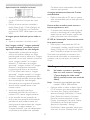 29
29
-
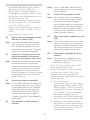 30
30
-
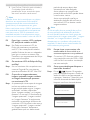 31
31
-
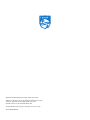 32
32
Philips 221B6LPCB/00 Manual do usuário
- Categoria
- TVs
- Tipo
- Manual do usuário
- Este manual também é adequado para
Artigos relacionados
-
Philips 221S6QYKMB/00 Manual do usuário
-
Philips 240B4QPYEB/00 Manual do usuário
-
Philips 243V5LHAB5/00 Manual do usuário
-
Philips 240B7QPTEB/00 Manual do usuário
-
Philips 272B7QPJEB/93 Manual do usuário
-
Philips 241B7QPJKEB/00 Manual do usuário
-
Philips 279P1/01 Manual do usuário
-
Philips 231B7QPJEB/00 Manual do usuário
-
Philips 241B7QUPEB/01 Manual do usuário
-
Philips 242B7QPTEB/01 Manual do usuário